- 公開日:
iPhoneでPDFをスキャンする方法
iPhoneでPDFをスキャンする方法を解説します。手軽にドキュメントをデジタル化できるので、書類の整理や共有が簡単になります。
以下、iPhoneの「メモ」アプリを使用し、スキャンから保存までの手順を紹介します。
メモアプリを使用してドキュメントをスキャンする
メモアプリを起動する
iPhoneで「メモ」アプリを起動します。
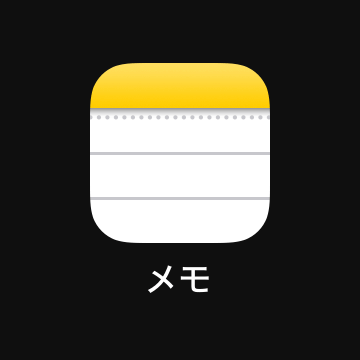
四角と鉛筆のアイコンをタップする
四角と鉛筆のアイコンをタップします。
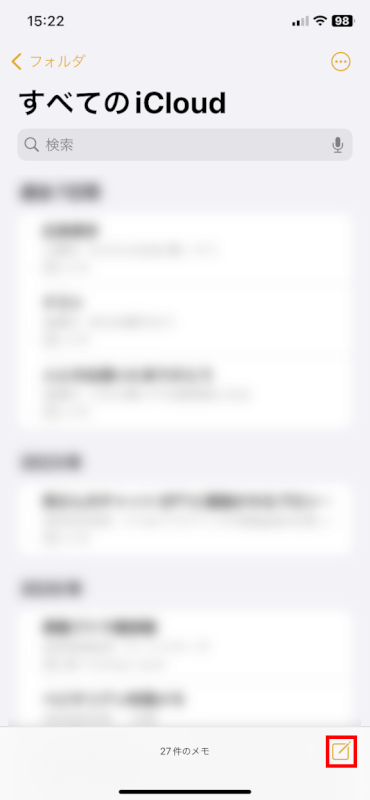
完了をタップする
「完了」をタップします。
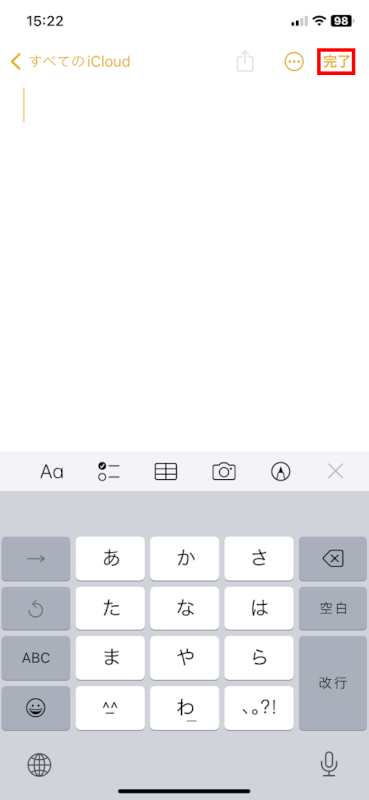
カメラのアイコンを選択する
「カメラ」のアイコンを選択します。
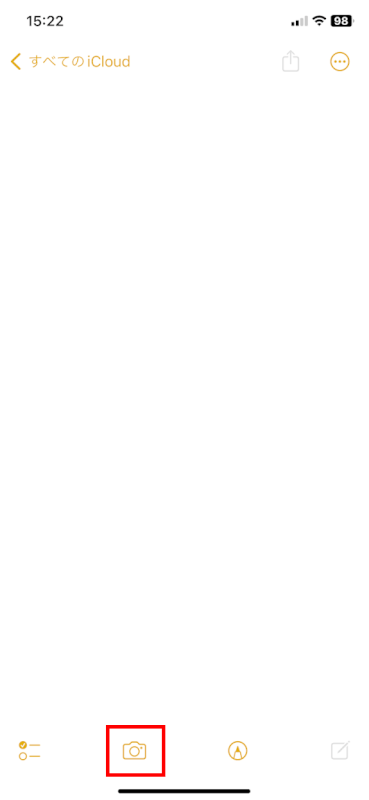
書類をスキャンを選択する
「書類をスキャン」を選択します。
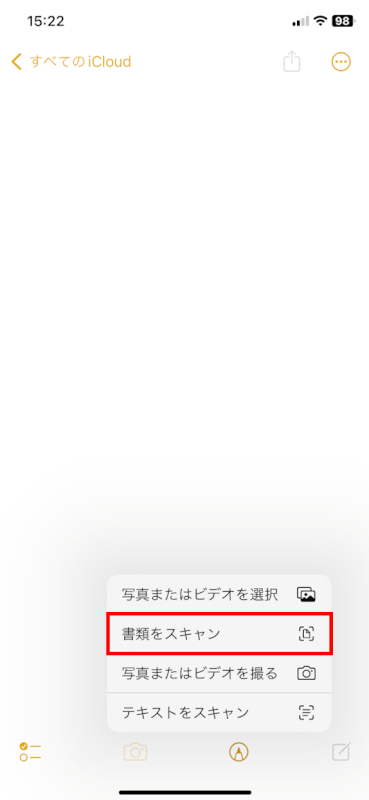
プレビューを確認して完了をタップする
プレビューを確認し、「完了」をタップします。
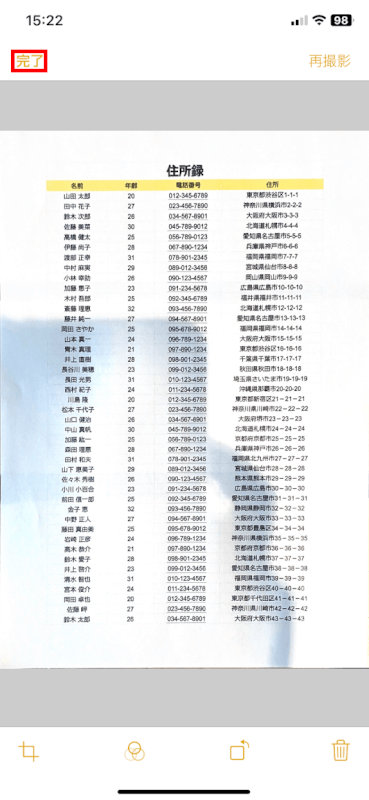
保存をタップする
「保存」をタップします。
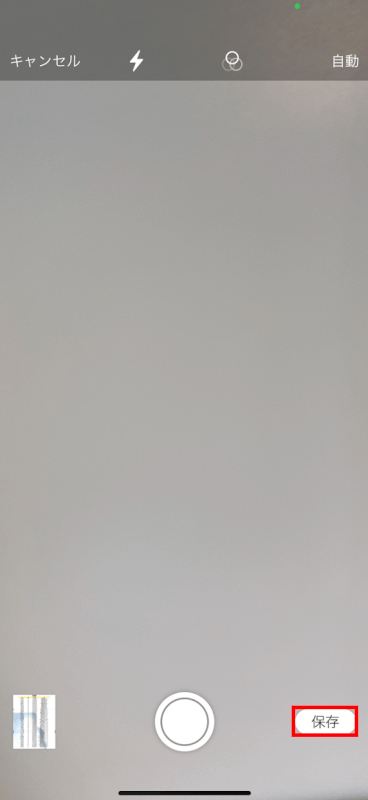
共有を選択する
「共有」を選択します。
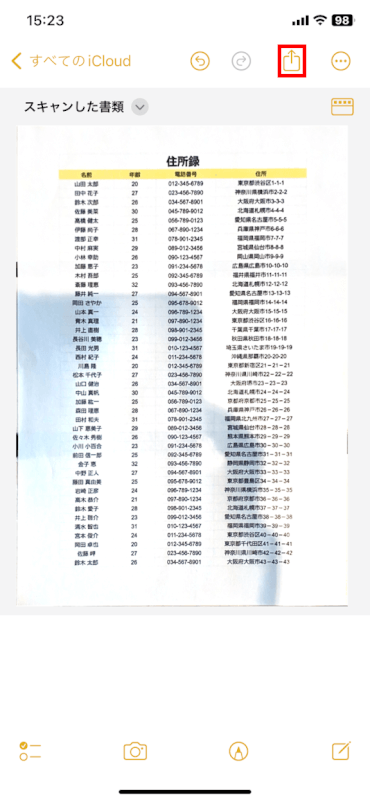
プリントを選択する
「プリント」を選択します。
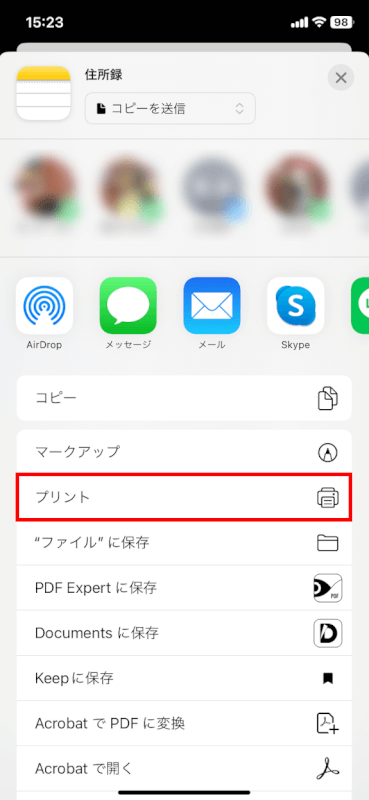
プレビューをピンチアウトする
プレビューをピンチアウト(2本指で開く)します。
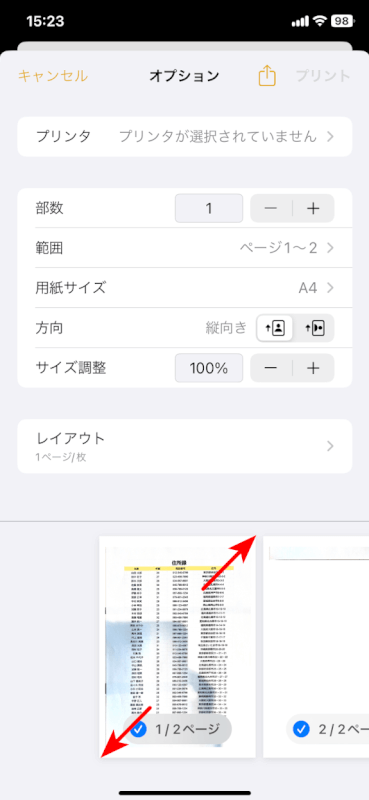
共有をタップする
「共有」をタップします。
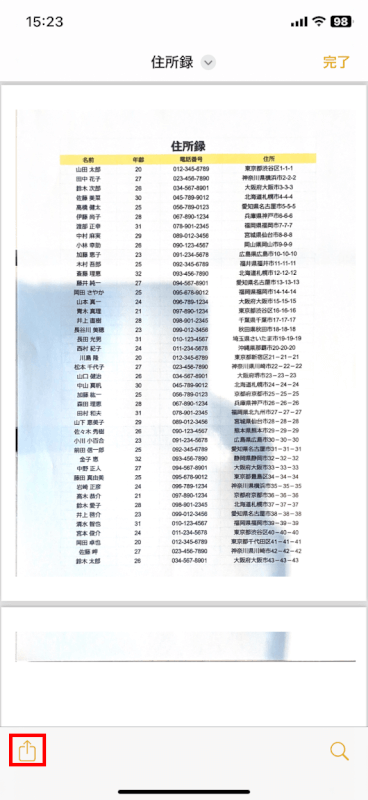
ファイルに保存を選択する
ここではファイルアプリに保存したいので、「”ファイル”に保存」を選択します。
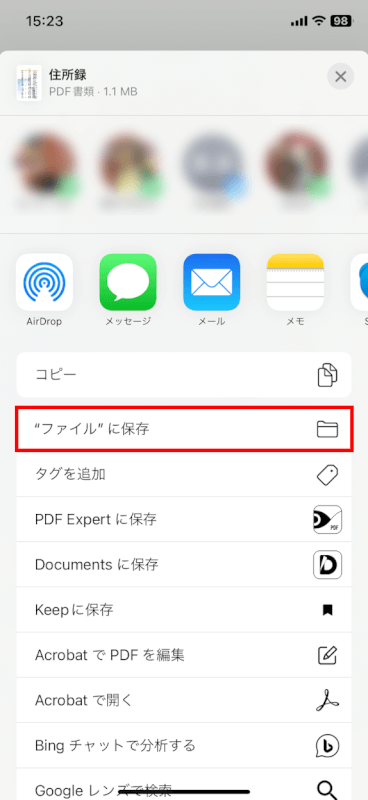
名前を付けて保存する
名前(例: 住所録)を入力し、「保存」をタップして完了です。
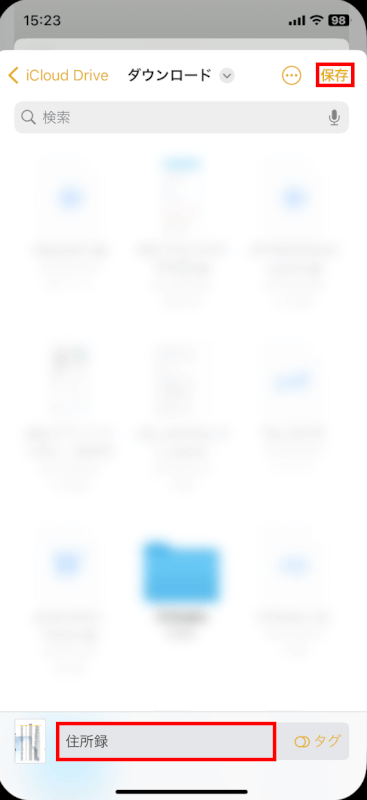
さいごに
以上がiPhoneでPDFをスキャンする方法です。
メモアプリを使って手軽に書類をデジタル化し、ファイルアプリに保存することができます。この技術を活用して、書類の管理を効率的に行いましょう。
問題は解決できましたか?
記事を読んでも問題が解決できなかった場合は、無料でAIに質問することができます。回答の精度は高めなので試してみましょう。
- 質問例1
- PDFを結合する方法を教えて
- 質問例2
- iLovePDFでできることを教えて

コメント
この記事へのコメントをお寄せ下さい。